
Onedrive dosyaları bulut depolamada saklamak ve bunları eşitlemek için kullanılan popüler bir hizmet , Anniversary Update güncellemesinden bridir de Windowsta varsayılan olarak gelmektedir arka planda sessizce
1. Sorunun Tespiti :
Öncelikle klavyemizdeki CTRL + SHIFT + ESC tuşlarına birlikte basalım , açılan görev yöneticisinde "Microsoft OneDrive (32 bit)" satırında işlemci kulanımına bir göz atın
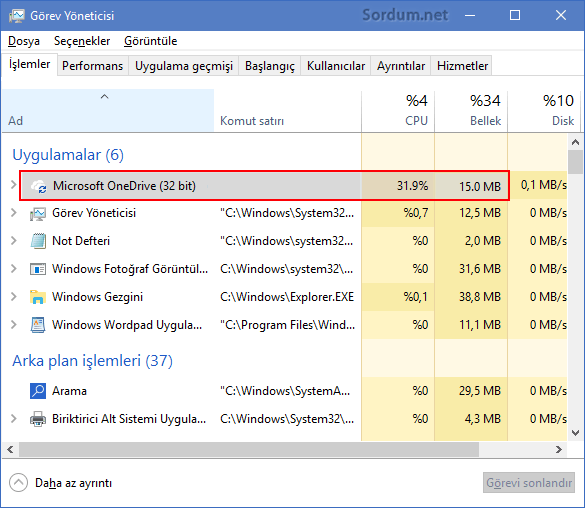
Burada İşlemci kullanımı yüksek ise bir sorun var demektir , işin garibi bu sorunun tamamen Microsoft hatasından kaynaklanmasıdır çünkü Windows 10 1511 sürümünde çözülmüş olan kullanıcı ismi problemi sonradan tekrar hortladı şöyleki , Eğer kullanıcı isminiz ingilizce olmayan / ASCII karakterler içeriyorsa (ğ,ç...) haliyle kullanıcı klasörünüzdede bu karakterler olacak ve OneDriveSetup.exe yazma denemesi başarısız kalcaktır , tekar edecek denemeler bir kısır döngüye sebep olacak ve işlemci kullanımı artacaktır.
2. Çözüm adımları :
Windows işletim sistemlerinde kullanıcı isminizde İngilizce olmayan /ASCII karakterlerden kaçının , ilaveten kullanıcı isminiz isim ve soyisimden oluşuyorsa arada boşluk bırakmak yerine alt çizgi kullanmayı alışkanlık haline getirin.
1. Görev yöneticisinde OneDrive ı sağ tıklayıp görevi sonlandır diyelim
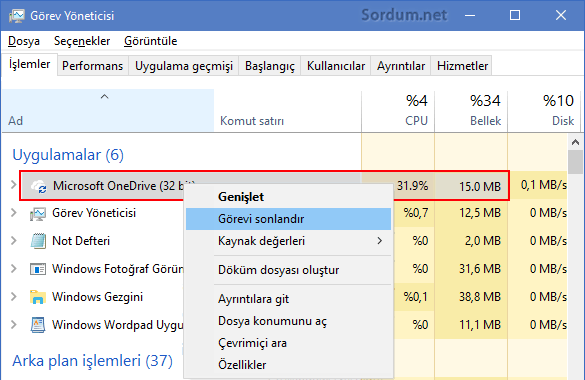
2. Aşağıdaki klasöre gidelim (çalıştıra yazıp Enter tuşuna basalım)
%LocalAppData%\Microsoft\OneDrive\setup\logs
ve aşağıdaki iki dosyayı bulup silelim
UserTelemetryCache.otc UserTelemetryCache.otc.session
Üstteki dosyaları göremiyorsanız gizli dosya ve klasörleri göster demeniz gerekmektedir
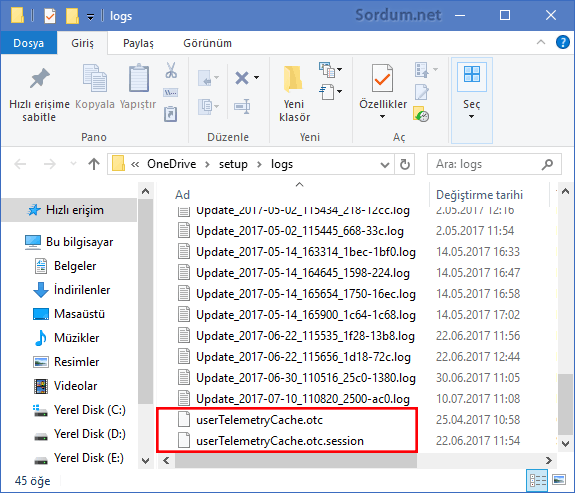
3. Sonrasında aşağıdaki klasöre gidelim ve "OneDriveSetup.exe" yi çalıştıralım
%LocalAppData%\Microsoft\OneDrive\Update
Üstteki sorun Haziran 2017 sonundan bu yana Microsoft tarafından bilinen bir sorundur. üsttekileri uyguladıktan sonra işlemci sorununun ortadan kalkmış olması gerekir.





Bende kullanmıyorum , hemen kaldırıyorum
onedrive ı bilgisayarımdan kaldırdım kafam cok rahat çünkü windowsphone telefonumda bile kendi kafasına göre dosya upload edip duruyordu en iyisi denetim masasından kaldırmak galiba
Malesef Bulut hizmetlerinin hemen hemen hepsi aynı diye biliyorum .
Aynen öyle maalesef. Bu gidişle Win 10 un yerine oturması uzun zaman alacak. 🙁
Güzel paylaşım teşekkür ederim.
Ben Dropbox kullanıyorum ama çokda memnun değilim.
Sizin önerebileceğiniz, bulut depolamada eşitleme yapabilecek, stabil ve işlemciyi yormayan bir uygulama var mı?
Bu isimlerle ilgili hata yanılmıyorsam windows XP de fixlenmişti , Microsoft Windows 10 u Hintli Taşeronlara kodlatırdığından Amerikayı yeniden keşfediyorlar malesef.
eskiden windows7 de böyle bir şey olmuyordu. ancak windows 10 itibari ile tr yazım ve alt çizgi ile ayrılmamış isimlerde sorun çıkatır hale geldi. Teşekkürler.